dnSpy 官网下载:https://github.com/0xd4d/dnSpy/releases
运行需要 .NET Framework 4 环境:https://dotnet.microsoft.com/download/visual-studio-sdks
具体操作步骤如下所示:
1.添加系统环境变量,COMPLUS_ZapDisable = 1 2.如果需要调试 IIS 进程,可进入 C:WindowsSystem32inetsrv 目录执行 appcmd list wp 查看对应的应用程序池进程 ID 3.打开 dnspy,调试 --> 附加到进程 --> 选择相应的进程 ID --> 附加 4.调试 --> 窗口 --> 模块 --> 搜索要调试的程序集 --> 双击 5.在程序集资源管理器找到要调试的类打开,打断点即可 6.右键要修改的类文件 --> 编辑类/方法 --> 修改类 --> 编译 7.文件 --> 保存模块 --> 选择要保存的路径 --> 保存 8.将保存的重新编译的程序集替换到目标路径即可 9.执行 iisreset(若为 IIS 应用)
cmd 命令
# 设置系统环境变量 setx /M COMPLUS_ZapDisable 1
获取 IIS 应用程序池进程 ID
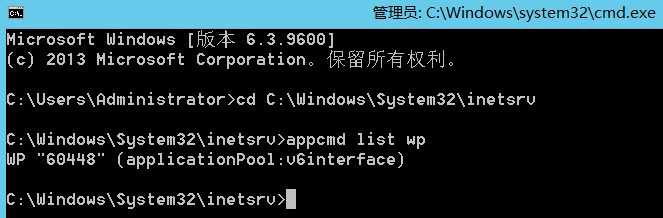
附加到进程并打断点
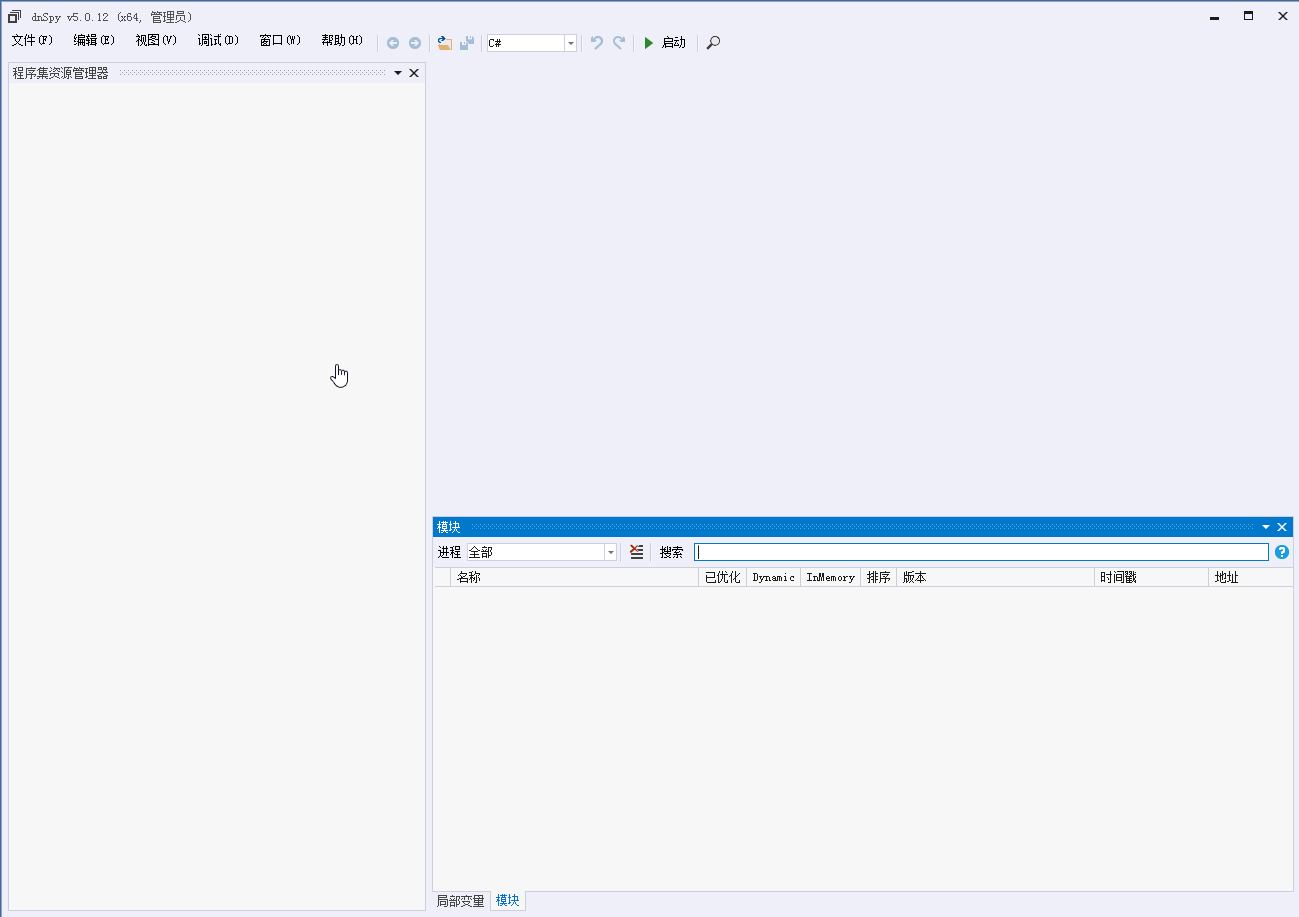
修改代码,重新编译并保存模块

关于异常捕捉中断
调试过程中出现的异常,dnSpy 默认不会自动中断的,需要自行设置异常中断条件。比如:要捕捉
NullReferenceException,那么请打开异常设置窗口(调试->窗口->异常设置)进行设置,如下图所示: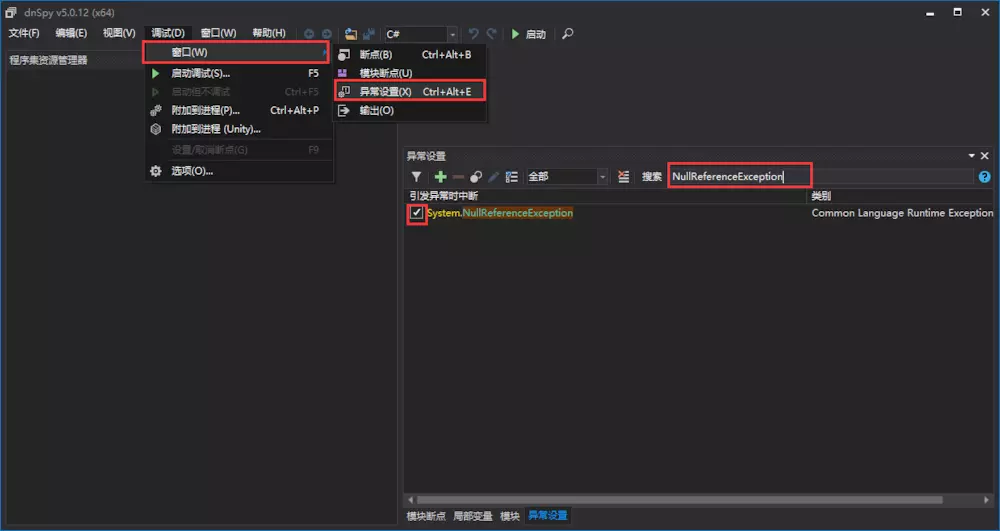
关于反编译修改代码后无法保存
有时候会因为反编译后某些字段不规范的原因无法保存,这时候可以尝试使用 16 进制编辑保存
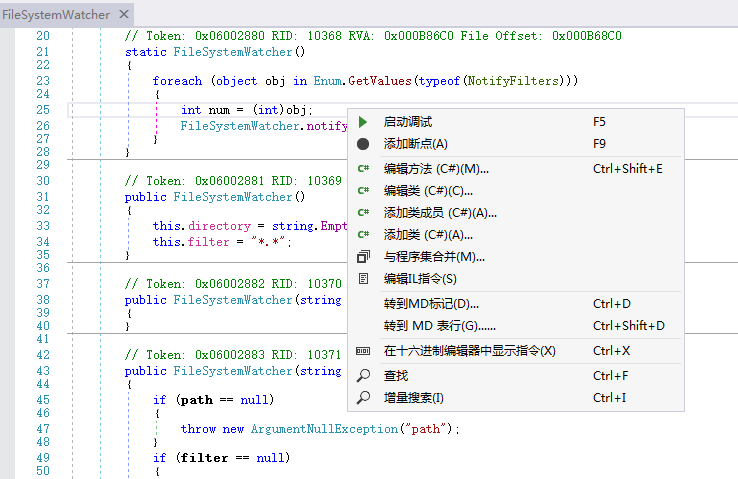
会直接跳转到要光标部分位置,修改后 ctrl + s 保存即可
